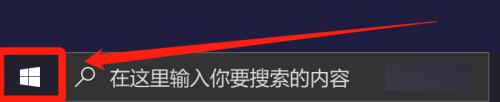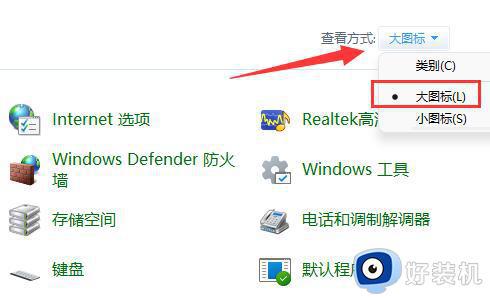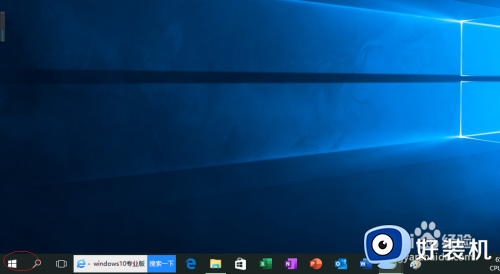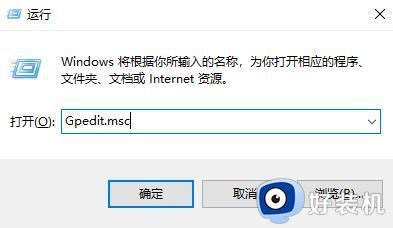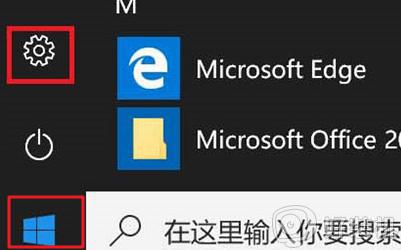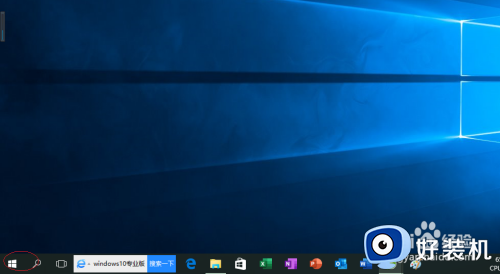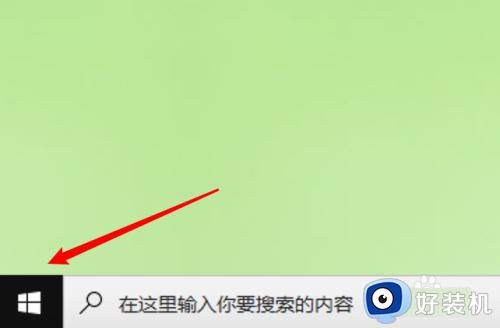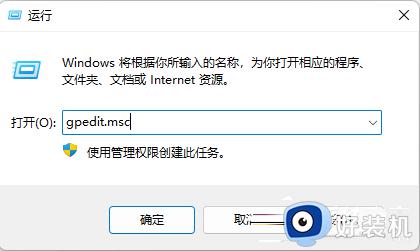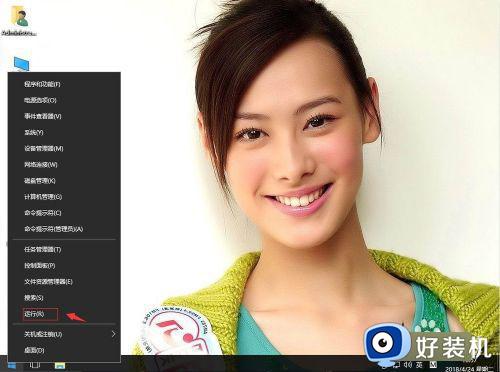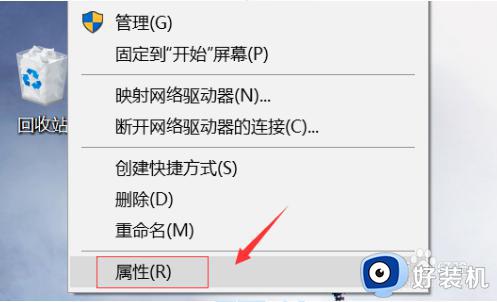禁止程序联网 方法 win10系统如何禁止程序联网
时间:2020-12-14 11:20:36作者:huige
我们在使用win10系统的过程中,有时候发现某个软件会在后台自动运行,这样就会占用电脑速度,将其关闭之后发现有时候还会自动运行,所以我们可以将这个程序禁止联网,这样就简单多了,那么win10系统如何禁止程序联网呢?针对这个问题,本文给大家讲述一下详细的操作方法吧。
方法一:
1、按下“Win+X”组合键呼出系统快捷菜单,点击打开“控制面板”;
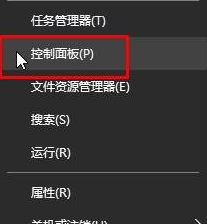
2、将“查看方式”修改为【大图标】,然后点击“Windows 防火墙”;
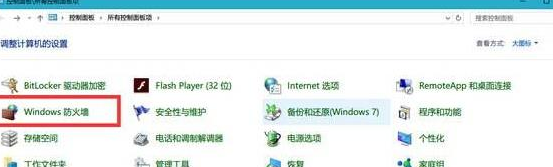
3、在防火墙窗口左侧点击“高级设置”;(若防火墙未开启,我们需要先点击右侧的更改防火墙设置后面的“使用推荐设置”);
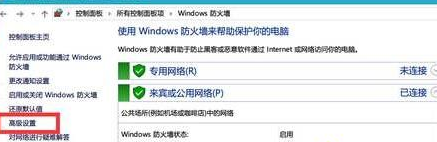
4、选择入站规则,新建规则,选择程序;
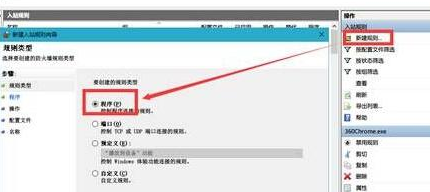
5、在“新建入站规则向导”界面选择程序路径,选择“阻止链接”即可。
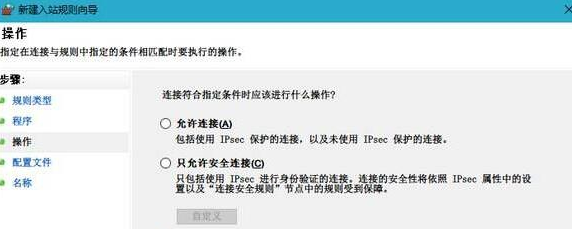
方法二:需要先下载安装“360安全卫士”
1、打开360安全卫士,点击主面板右侧的“更多”按钮;

2、在“全部工具”界面下点击“流量防火墙”;
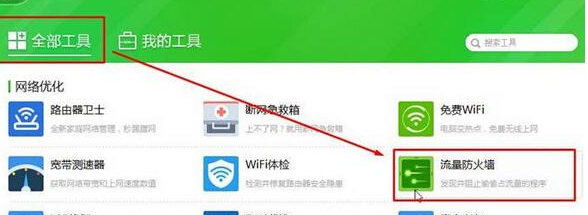
3、在需要禁止访问的程序上单击右键,选择“禁止访问网络”即可。
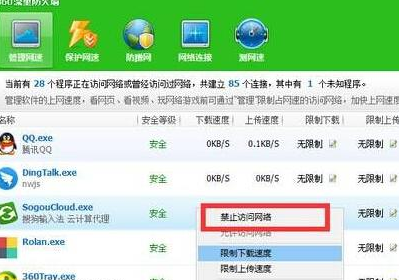
上面给大家讲解的就是win10系统禁止程序联网的两种方法,有需要的小伙伴们可以学习上面的方法步骤来进行操作吧。
方法一:
1、按下“Win+X”组合键呼出系统快捷菜单,点击打开“控制面板”;
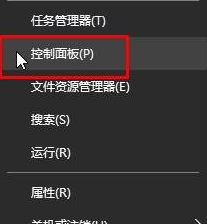
2、将“查看方式”修改为【大图标】,然后点击“Windows 防火墙”;
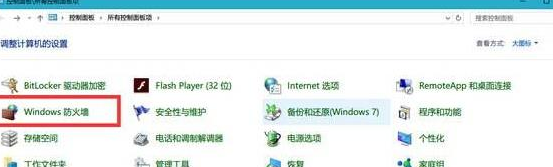
3、在防火墙窗口左侧点击“高级设置”;(若防火墙未开启,我们需要先点击右侧的更改防火墙设置后面的“使用推荐设置”);
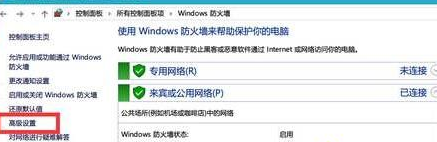
4、选择入站规则,新建规则,选择程序;
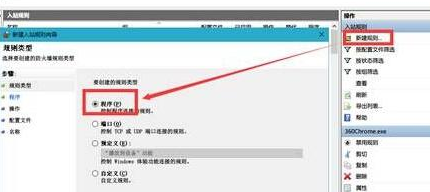
5、在“新建入站规则向导”界面选择程序路径,选择“阻止链接”即可。
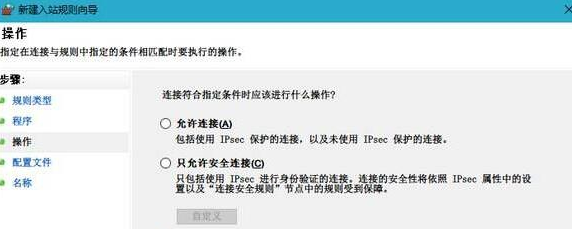
方法二:需要先下载安装“360安全卫士”
1、打开360安全卫士,点击主面板右侧的“更多”按钮;

2、在“全部工具”界面下点击“流量防火墙”;
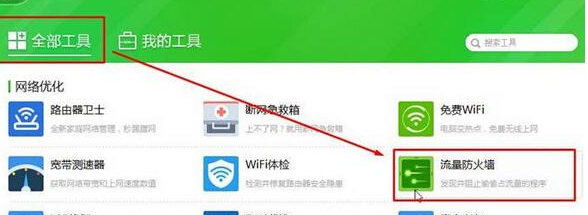
3、在需要禁止访问的程序上单击右键,选择“禁止访问网络”即可。
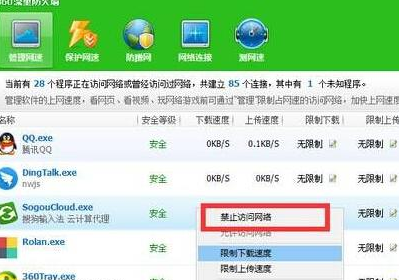
上面给大家讲解的就是win10系统禁止程序联网的两种方法,有需要的小伙伴们可以学习上面的方法步骤来进行操作吧。